Crear y borrar contactos
Se pueden crear fácilmente nuevos contactos en Thread usando el botón de creación rápida en la esquina inferior derecha. Una vez que hayas creado un contacto, puedes vincularlo a un caso, añadir documentos importantes, responder preguntas relevantes y mucho más.
1. Haz clic en el botón de
creación rápida en la esquina inferior derecha.
2. Selecciona Contacto. Aparecerá una ventana emergente para que completes todos los detalles relevantes. Los campos obligatorios están marcados con *.

Nota: Debes hacer clic
en Guardar antes de responder preguntas sobre un nuevo contacto en la pestaña Preguntas.
3. Haz clic en Guardar para crear el contacto o, si deseas crear más de un contacto dentro de
la misma empresa, haz clic en Guardar y Copiar detalles de contacto. El campo de la empresa permanecerá automáticamente completo en la
ventana del nuevo contacto y podrás completar los detalles del nuevo contacto.
4. Si tienes activada la configuración de Verificación
de conflictos, recibirás un mensaje para realizar una verificación de
conflictos. Haz clic en Sí.
5. Si no surge ningún conflicto, el contacto
se guardará automáticamente.
6. Si Thread detecta similitudes entre contactos
o casos, aparecerá una nueva ventana para mostrártelo. Si estás satisfecho
de que no existe ningún conflicto, haz clic en Guardar de todos modos.
7. Puedes editar los detalles de tu contacto en cualquier momento a través de la pestaña Contactos.
Borrar contactos
1. Haz clic en Contactos, ubicado en el panel izquierdo de tu página Thread.
2. Selecciona el contacto que deseas borrar y haz clic en Borrar en el panel gris superior. Puedes buscar contactos en la barra de búsqueda y puedes limitar tu búsqueda utilizando los cuadros desplegables.
Nota: No es posible borrar contactos que estén vinculados a un caso en Thread.
Un contacto que tiene el icono de enlace (se muestra a continuación) junto a su nombre está vinculado a un caso.
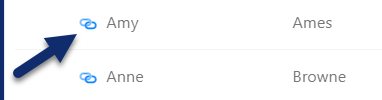 3. Aparecerá una ventana emergente pidiéndote que confirmes tu decisión. Haz clic en Aceptar.
3. Aparecerá una ventana emergente pidiéndote que confirmes tu decisión. Haz clic en Aceptar.
Related Articles
Crear empresas
Para añadir una nueva empresa a Thread, vaya a la página Empresas en el menú de la izquierda en Administración de casos. En el panel gris superior, haz clic en +Añadir. Se abrirá una ventana emergente donde podrás comenzar a ingresar los detalles de ...Vincular contactos a casos
Vincular contactos a casos Vincular contactos a tus archivos te permite ver qué contactos están trabajando en un caso contigo y quién es tu cliente principal. 1. En el panel izquierdo de tu página Thread, haz clic en Casos. 2. En la barra de búsqueda ...Crear tareas
Con Thread, puedes crear tareas para ti o para los miembros de tu equipo y vincular tareas a un caso específico. Nota: Al crear tareas, asegúrate de que el campo Estado esté lleno de cualquiera de las opciones del menú desplegable. Crear tareas La ...Crear citas
Con Thread, puedes crear citas que aparecen automáticamente en tu calendario de Microsoft Outlook. También puedes crear una reunión de Microsoft Teams y vincular citas a casos específicos. Crear citas con creación rápida La forma más sencilla de ...Crear plantillas de factura
1. En la página de inicio, en el panel izquierdo, en el Escritorio de plantillas, haz clic en Crear y editar. 2. En el menú desplegable del panel superior, selecciona Factura 3. Haz clic en Nuevo para crear una nueva Plantilla de factura o Arrastra ...
